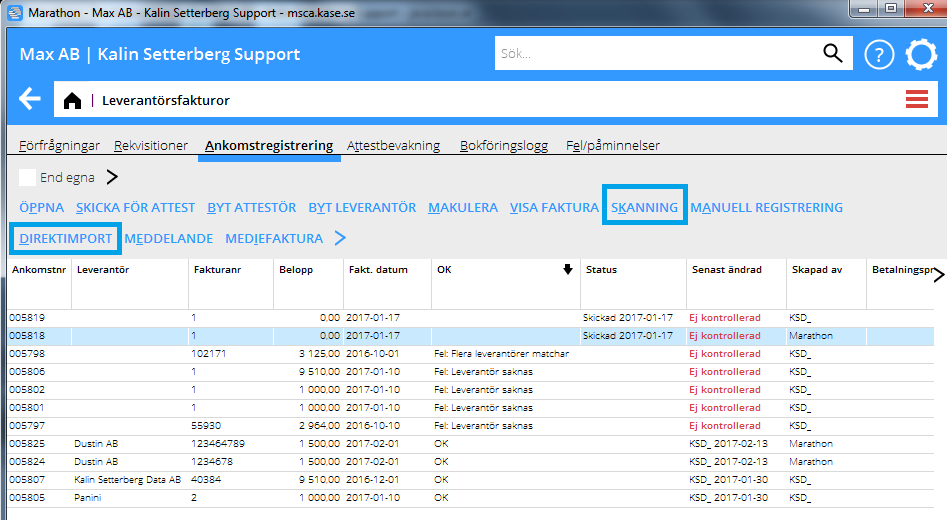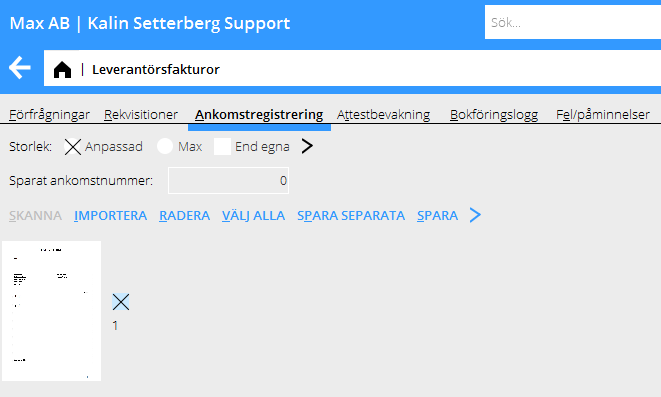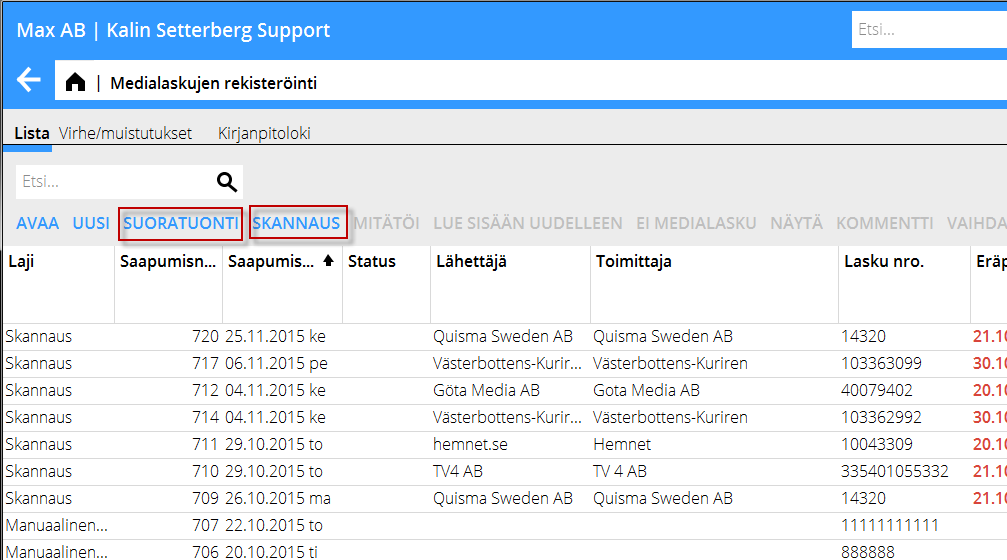Difference between revisions of "Scanning of suppliers' and media invoices/sv"
(Created page with "{{ExpandImage|LEV-SCA-SV-Bild2.png}}") |
(Created page with "Klicka på {{btn|Skanning}}. Välj sedan at importera filerna som skall skannas. När du har importerat dem kan du välja vilka som skall skickas till tolkning genom att kryss...") |
||
| Line 13: | Line 13: | ||
{{ExpandImage|LEV-SCA-SV-Bild2.png}} |
{{ExpandImage|LEV-SCA-SV-Bild2.png}} |
||
| + | Klicka på {{btn|Skanning}}. Välj sedan at importera filerna som skall skannas. När du har importerat dem kan du välja vilka som skall skickas till tolkning genom att kryssa i rutan brevid fakturan. |
||
| − | Klikkaa {{btn|Skannaus}}. Valitse {{btn|Tuo}} ja valikoi skannattavat tiedostot. Tuonnin jälkeen voit valita ne, jotka lähetetään tulkattavaksi rastittamalla laskun vierellä olevan ruudun. |
||
| + | Med {{btn|Spara separata}} kan du skicka fakturorna som separata filer och med {{btn|Spara}} kan du skicka alla valda fakturor i en gemensam fil. |
||
| − | Toiminnolla {{btn|Tallenna erilliset}} voit lähettää laskut erillisinä tiedostoina kun taas toiminta {{btn|Tallenna}} lähettää kaikki valitut laskut yhtenä tiedostona. |
||
{{ExpandImage|LEV-SCA-FI-Bild3.png}} |
{{ExpandImage|LEV-SCA-FI-Bild3.png}} |
||
Revision as of 13:49, 28 September 2016
Skanning av omkostnadsfakturor
Skanningsfunktionen finns i Ekonomi: Leverantörsfakturor. Det finns tre olika tillvägagångssätt:
Det första och enklaste är att mejla in fakturorna (i pdf-format) till en e-postadress i detta format: p.[BOLAGSKOD].[KUND-ID] . Observera att mejlet bara får innehålla pdf-filer, inget annat. Länkar, signaturer och annat måste tas bort innan de skickas. Det är också bara möjligt att skicka en faktura i varje mejl.
Det andra sättet är att använda funktionen Skanning i Ekonomi/Leverantösrfakturor, fliken Ankomstregistrering. Gör så här:
Klicka på Skanning. Välj sedan at importera filerna som skall skannas. När du har importerat dem kan du välja vilka som skall skickas till tolkning genom att kryssa i rutan brevid fakturan. Med Spara separata kan du skicka fakturorna som separata filer och med Spara kan du skicka alla valda fakturor i en gemensam fil.
Kolmas tapa on toiminto Suoratuonti. Valitse tiedostot, jotka lähetetään tulkattavaksi ja paina Ok.
Saapumisrekisteröinnissä on sarake, joka näyttää skannatun laskun tilan. Kun lasku lähetetään tulkattavaksi, status on ”Lähetetty” ja kun se on tullut takaisin Marathoniin, se on ”Ei tarkistettu”.
Medialaskujen skannaus
Skannaustoiminto löytyy ohjelmasta Media: Medialaskujen rekisteröinti. Skannauksen voi tehdä kolmella eri tavalla:
Ensimmäinen ja yksinkertaisin tapa on lähettää laskut sähköpostina. Käytä osoitemuotoa: p.[YRITYSKOODI].[ASIAKAS-ID]. Huomioi, ettei viestissä saa olla mitään muuta kuin PDF-tiedostoja; kaikki linkit, sähköpostiallekirjoitukset ym. on poistettava ennen lähettämistä. Jokaiselle laskulel on laitettava oma viesti; niitä ei voi lähettää useampia yhdessä.
Toinen tapa on käyttää toimintoa Skannaus ohjelmassa Media: Medialskujen rekisteröinti, välilehdellä Saapumisrekisteröinti. Tee näin:
Samoin kun ostolaskujen kanssa, klikkaa Skannaus. Valitse Tuo ja valikoi skannattavat tiedostot. Tuonnin jälkeen voit valita ne, jotka lähetetään tulkattavaksi rastittamalla laskun vierellä olevan ruudun.
Toiminnalla Tallenna erilliset voit lähettää laskut erillisinä tiedostoina kun taas toiminta Tallenna lähettää kaikki valitut laskut yhtenä tiedostona.
Kolmas tapa on toiminto Suoratuonti. Valitse tiedostot, jotka lähetetään tulkattavaksi ja paina Ok.
Medialistassa on sarake, joka näyttää skannatun laskun tilan. Kun lasku on lähetetty tulkittavaksi, status on ”Lähetetty” ja kun se tulee takaisin Marathoniin, sen tilan näkee sarakkeesta OK.